Vista和xp系统 无线路由连接设置双机互联,首先,我们在vista系统下进入网络和共享中心,点击设置连接或网络,如下图,选择设置无线临时(计算机到计算机)网络,选下一步。
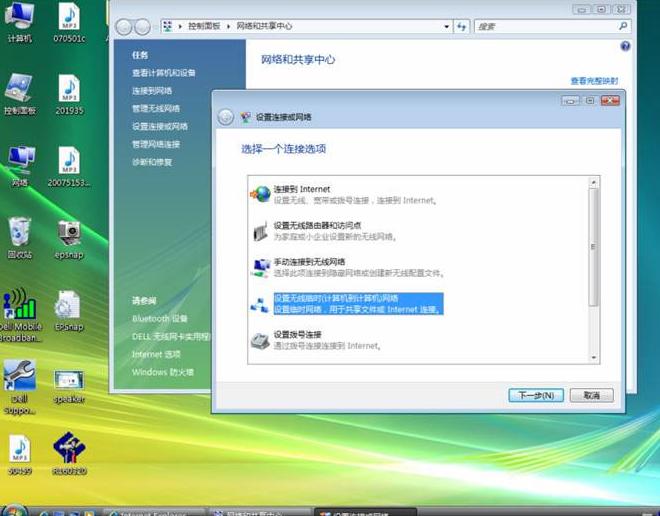
无线路由连接设置
弹出如下窗口,选下一步。
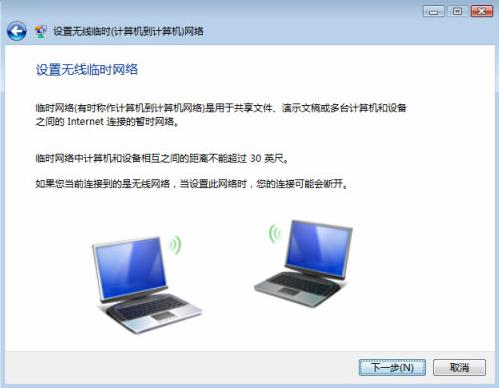
无线路由连接设置
输入网络ID(SSID)号,安全类型选无身份验证(开放式),勾选保存这个网络复选框,点下一步。
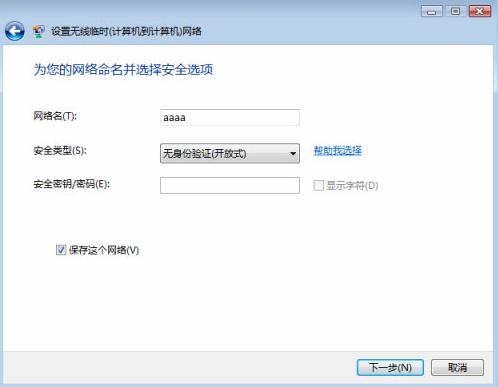
无线路由连接设置
这样vista系统就设置好了。
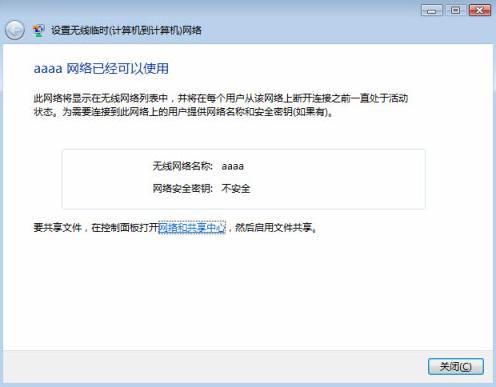
无线路由连接设置
选关闭后,回到网络和共享中心,出现等待连接的画面。
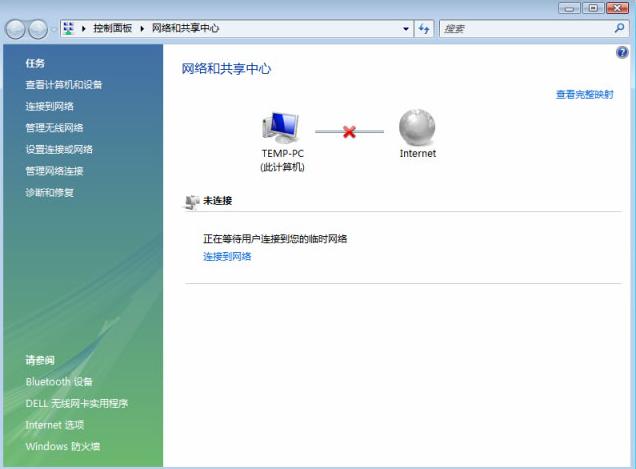
无线路由连接设置
以后我们可以点击管理无线网络看到刚建立起来的无线接入点。
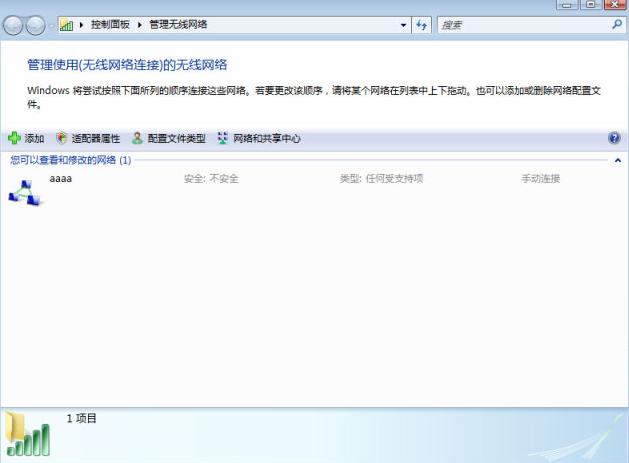
无线路由连接设置
然后我们到xp系统下启动无线管理程序,刷新一下网络列表,就可以找到刚刚在vista系统下建立的网络接入点,选连接就可以了。

无线路由连接设置
这时在vista系统下的网络和共享中心里,可能会出现下图,无线网卡将自动获得IP,这个过程比较久,我们可以手动设置一个IP地址,这样会比较快一些。

无线路由连接设置
在网络和共享中心里点击管理网络连接,弹出下面窗口。
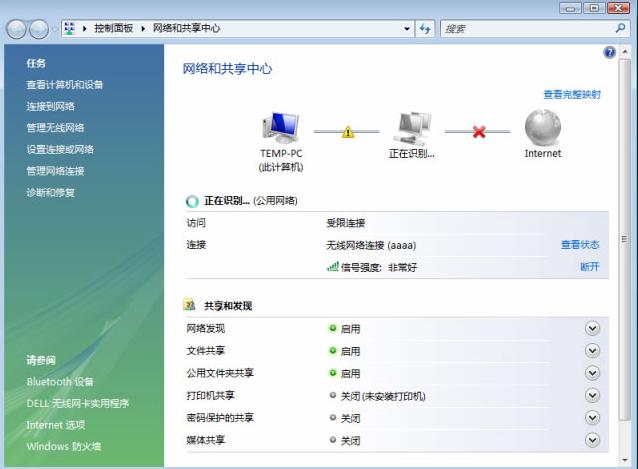
无线路由连接设置
右击无线网络连接选属性,在弹出的对话框里双击internet 协议版本4(TCP/IPv4)。
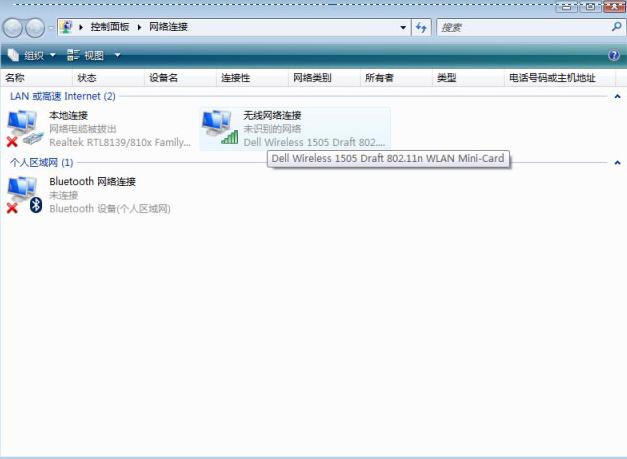
无线路由连接设置
弹出下面对话框,选择使用下面的IP地址(XP系统IP地址的设置请看前面)。
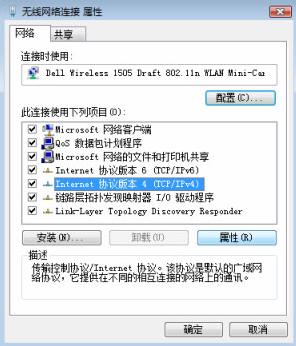
无线路由连接设置
设置完IP地址后,我们就可以访问别的计算机了,在vista下点击开始-运行,输入别的机器的IP地址。
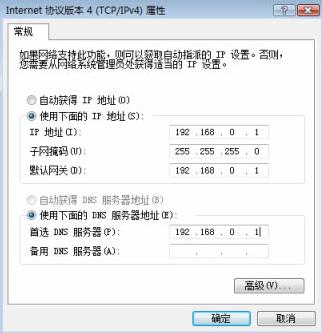
无线路由连接设置
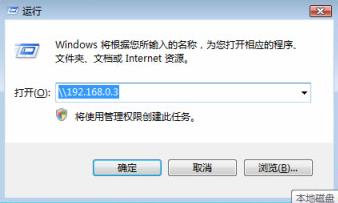
无线路由连接设置
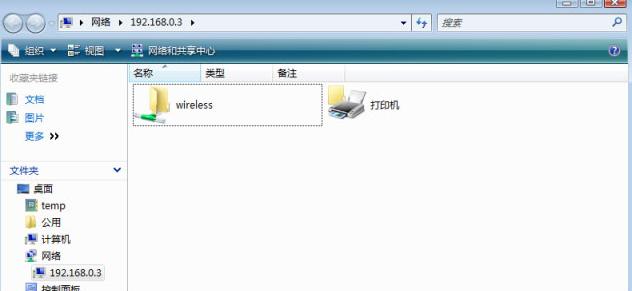
无线路由连接设置























